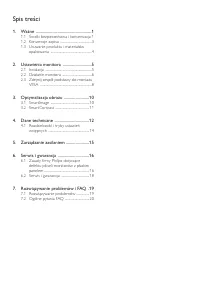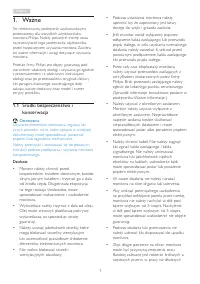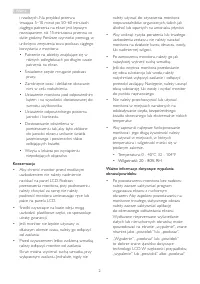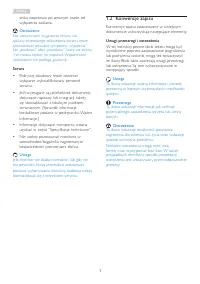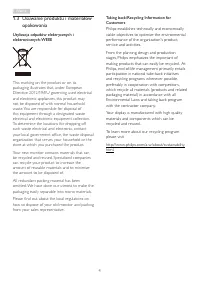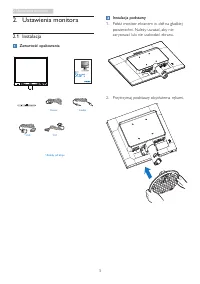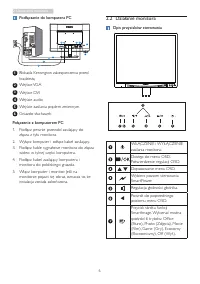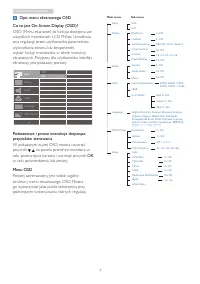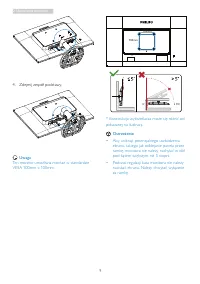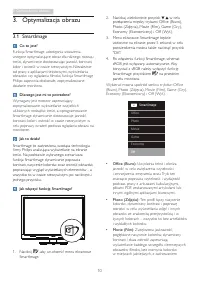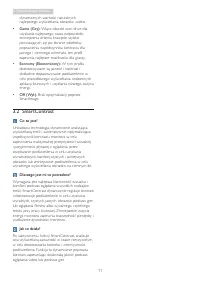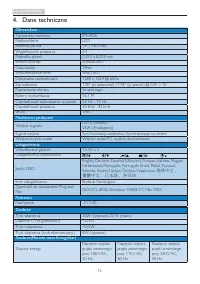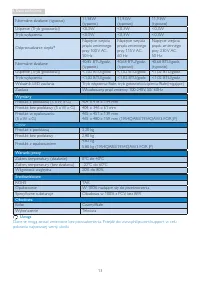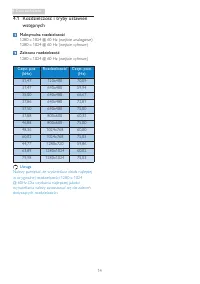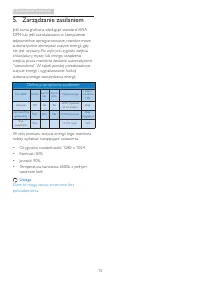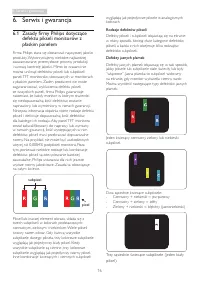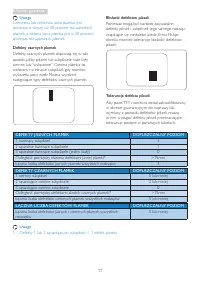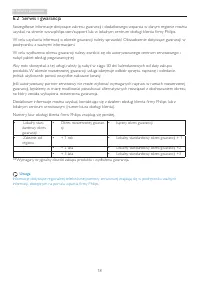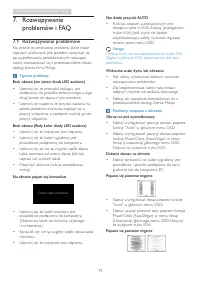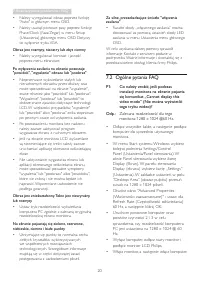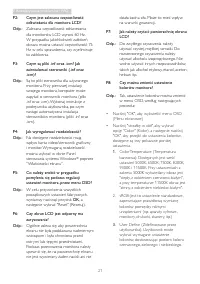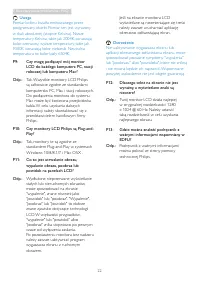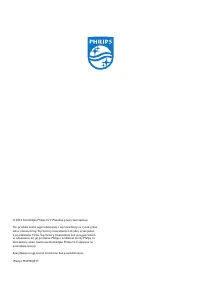Strona 2 - Spis treści
Spis treści 1. Ważne ..................................................... 1 1.1 Środki bezpieczeństwa i konserwacja 1 1.2 Konwencje zapisu .........................................3 1.3 Usuwanie produktu i materiałów opakowania ......................................................4 2. Ustawienia m...
Strona 3 - Ważne; Środki bezpieczeństwa i; Ostrzeżenia
1 1. Ważne 1. Ważne Ten elektroniczny podręcznik użytkownika jest przeznaczony dla wszystkich użytkowników monitora Philips. Należy poświęcić trochę czasu na przeczytanie tego podręcznika użytkownika, przed rozpoczęciem używania monitora. Zawiera on ważne informacje i uwagi dotyczące używania monito...
Strona 5 - Ostrzeżenie; Serwis; Konwencje zapisu; Uwagi, przestrogi i ostrzeżenia
3 1. Ważne znika stopniowo po pewnym czasie od wyłączenia zasilania. Ostrzeżenie Nie uaktywnianie wygaszacza ekranu lub aplikacji okresowego odświeżania ekranu, może spowodować poważne symptomy „wypalenia” lub „poobrazu” albo „powidoku”, które nie znikną i nie można będzie ich naprawić. Wspomniane u...
Strona 7 - Ustawienia monitora; Instalacja; Zawartość opakowania; Instalacja podstawy
5 2. Ustawienia monitora 2. Ustawienia monitora 2.1 Instalacja Zawartość opakowania * VGA * Audio * DVI 19S4 Register your product and get support at www.philips.com/welcome Power * Zależy od kraju Instalacja podstawy 1. Połóż monitor ekranem w dół na gładkiej powierzchni. Należy uważać, aby nie zar...
Strona 8 - Podłączanie do komputera PC; Działanie monitora; Opis przycisków sterowania
6 2. Ustawienia monitora Podłączanie do komputera PC 1 2 3 4 2 3 4 5 5 6 1 Blokada Kensington zabezpieczenia przed kradzieżą 2 Wejście VGA 3 Wejście DVI 4 Wejście audio 5 Wejście zasilania prądem zmiennym 6 Gniazdo słuchawek Połączenie z komputerem PC 1. Podłącz pewnie przewód zasilający do złącza z...
Strona 9 - Opis menu ekranowego OSD
7 2. Ustawienia monitora Opis menu ekranowego OSD Co to jest On-Screen Display (OSD)? OSD (Menu ekanowe) to funkcja dostępna we wszystkich monitorach LCD Philips. Umożliwia ona regulację przez użytkownika parametrów wyświetlania ekranu lub bezpośredni wybór funkcji monitorów w oknie instrukcji ekran...
Strona 10 - Powiadomienie o rozdzielczości; Zdejmij zespół podstawy do; Przed rozpoczęciem demontażu podstawy
8 2. Ustawienia monitora Powiadomienie o rozdzielczości Ten monitor działa optymalnie przy jego rozdzielczości or yginalnej, 1280 × 1024 @ 60 Hz. Po uruchomieniu monitora przy innej rozdzielczości, na ekranie zostanie wyświetlony komunikat alarmu: Use 1280 × 1024 @ 60 Hz for best results (Najlepsze ...
Strona 11 - Zdejmij zespół podstawy.
9 2. Ustawienia monitora 4. Zdejmij zespół podstawy. Uwaga Ten monitor umożliwia montaż w standardzie VESA 100mm x 100mm. AUDIO IN 100mm 100mm -5° 0° 90° * Konstrukcja wyświetlacza może się różnić od pokazanej na ilustracji. Ostrzeżenie • Aby uniknąć potencjalnego uszkodzenia ekranu, takiego jak odk...
Strona 12 - Optymalizacja obrazu; SmartImage; Dlaczego jest mi to potrzebne?
10 3. Optymalizacja obrazu 3. Optymalizacja obrazu 3.1 SmartImage Co to jest? Funkcja Smar tImage udostępnia ustawienia wstępne optymalizujące obraz dla różnego rodzaju treści, dynamicznie dostosowując jasność, kontrast, kolor i ostrość w czasie rzeczywistym. Niezależnie od pracy z aplikacjami tekst...
Strona 13 - SmartContrast
11 3. Optymalizacja obrazu dynamicznych war tości naturalnych najlepszego wyświetlania obrazów wideo. • Game (Gry): Włącz obwód over drive dla uzyskania najlepszego czasu odpowiedzi, zmniejszenia drżenia krawędzi szybko poruszających się po ekranie obiektów, poprawienia współczynnika kontrastu dla j...
Strona 14 - Dane techniczne; LED
12 4. Dane techniczne 4. Dane techniczne Obraz/ekran Typ panela monitora IPS-ADS Podświetlenie LED Rozmiar panela 19" ( 48,3 cm) Współczynnik proporcji 5:4 Podziałka pikseli 0,293 x 0,293 mm Smar tContrast 20.000.000:1 Czas reakcji 14ms Smar tResponse time 5ms(GtG) Optymalna rozdzielczość 1280 x...
Strona 16 - Maksymalna rozdzielczość
14 4. Dane techniczne 4.1 Rozdzielczość i tryby ustawień wstępnych Maksymalna rozdzielczość 1280 x 1024 @ 60 Hz (wejście analogowe) 1280 x 1024 @ 60 Hz (wejście cyfrowe) Zalecana rozdzielczość 1280 x 1024 @ 60 Hz (wejście cyfrowe) Częst. poz. (kHz) Rozdzielczość Częst. pion. (Hz) 31,47 720x400 70,09...
Strona 17 - Zarządzanie zasilaniem; Definicja zarządzania zasilaniem; Uwaga
15 5. Zarządzanie zasilaniem 5. Zarządzanie zasilaniem Jeśli kar ta graficzna obsługuje standard VESA DPM lub jeśli zainstalowano w komputerze odpowiednie oprogramowanie, monitor może automatycznie zmniejszać zużycie energii, gdy nie jest używany. Po wykr yciu sygnału wejścia z klawiatur y, myszy lu...
Strona 18 - Serwis i gwarancja; Zasady firmy Philips dotyczące; subpixel; Rodzaje defektów pikseli; Trzy sąsiednie świecące subpiksele (jeden biały
16 6. Serwis i gwarancja 6. Serwis i gwarancja 6.1 Zasady firmy Philips dotyczące defektu pikseli monitorów z płaskim panelem Firma Philips stara się dostarczać najwyższej jakości produkty. Wykorzystujemy niektóre najbardziej zaawansowane, przemysłowe procesy produkcji i surową kontrolę jakości. Mim...
Strona 19 - Bliskość defektów pikseli
17 6. Serwis i gwarancja Bliskość defektów pikseli Ponieważ mogą być bardziej zauważalne defekty pikseli i subpikseli tego samego rodzaju, znajdujące się niedaleko siebie, firma Philips określa również tolerancje bliskości defektów pikseli. Tolerancje defektu pikseli Aby panel TFT monitora został za...
Strona 21 - Rozwiązywanie problemów i FAQ; Rozwiązywanie; Rozwiązywanie problemów; Typowe problemy
19 7. Rozwiązywanie problemów i FAQ 7. Rozwiązywanie problemów i FAQ 7.1 Rozwiązywanie problemów Na stronie tej omówiono problemy, które może naprawić użytkownik. Jeśli problem utrzymuje się po wypróbowaniu przedstawionych rozwiązań, należy skontaktować się z przedstawicielem działu obsługi klienta ...
Strona 22 - Ogólne pytania FAQ; Co należy zrobić, jeśli podczas
20 7. Rozwiązywanie problemów i FAQ • Należy wyregulować obraz, poprzez funkcję "Auto" w głównym menu OSD. • Należy usunąć pionowe pasy poprzez funkcję Phase/Clock (Faza/Zegar) w menu Setup (Ustawienia) głównego menu OSD. Dotyczy to wyłącznie tr ybu VGA. Obraz jest rozmyty, nieostry lub zbyt...
Strona 23 - OK
21 7. Rozwiązywanie problemów i FAQ P2: Czym jest zalecana częstotliwość odświeżania dla monitora LCD? Odp.: Zalecana częstotliwość odświeżania dla monitorów LCD wynosi 60 Hz. W przypadku jakichkolwiek zakłóceń obrazu można ustawić częstotliwość 75 Hz w celu sprawdzenia, czy wyeliminuje to zakłóceni...